ट्रेलो ब्राउज़र-आधारित वेब ऐप अब विंडोज 10 ऐप के रूप में उपलब्ध है
किसी भी कार्य को अंजाम देने में योजना और आयोजन एक प्रमुख भूमिका निभाते हैं। चाहे वह एक परियोजना हो जिस पर आप काम कर रहे हों या कोई कार्यक्रम जिसे आप कुछ दिनों में आयोजित करने जा रहे हों, प्रबंधन बहुत जरूरी है। और चूंकि बड़े काम अकेले नहीं किए जाते हैं, इसलिए सहयोग भी एक प्रमुख भूमिका निभाता है। ट्रेलो(Trello) एक ऐसा वेब एप्लिकेशन है(web application) - जो अब विंडोज स्टोर ऐप(Windows Store app) के रूप में भी उपलब्ध है। यह टूल आपको विभिन्न परियोजनाओं पर लोगों के साथ सहयोग करने में मदद करता है। आप बड़े पैमाने की परियोजनाओं की योजना बना सकते हैं और उन्हें क्रियान्वित कर सकते हैं या अपने रूममेट्स के साथ एक साधारण किराने की सूची पर भी काम कर सकते हैं। ट्रेलो(Trello) आपके पारंपरिक टू-डू और टीम प्रबंधन ऐप्स के लिए अनंत संभावनाएं लाता है।
ट्रेलो(Trello) कार्य आयोजन और सहयोग ऐप
अन्य अनुप्रयोगों की तुलना में ट्रेलो(Trello) के बारे में सबसे अच्छी बात इसका लचीलापन है। यह केवल पेशेवर परियोजनाओं तक ही सीमित नहीं है। बल्कि आप अधिक सरल और आसान गतिविधियों के लिए ट्रेलो का उपयोग भी कर सकते हैं। (Trello)जैसा कि उल्लेख किया गया है, इसे एक साधारण कार्य आयोजक के रूप में भी इस्तेमाल किया जा सकता है। या इसका उपयोग किसी कार्यक्रम की योजना बनाने के लिए किया जा सकता है। या इसका उपयोग किसी स्कूल प्रोजेक्ट पर काम करने के लिए किया जा सकता है। ट्रेलो(Trello) टीम वर्क को प्रेरित करता है।
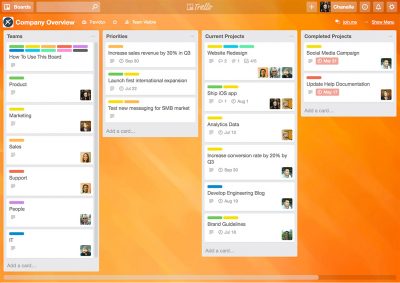
यह कैसे काम करता है(How does it work)
ट्रेलो(Trello) का समग्र कार्य टीमों और बोर्डों पर आधारित है। आप एक विशिष्ट परियोजना पर काम करने वाले सभी लोगों के साथ एक टीम बना सकते हैं। (create a team)और फिर आप अपनी टीम को अलग-अलग समूहों में विभाजित करने के लिए विभिन्न विभागों के लिए बोर्ड बना सकते हैं। एक टीम के सदस्य एक से अधिक बोर्ड में भाग ले सकते हैं। बोर्ड(Board) अनिवार्य रूप से सूचियों का एक संग्रह है। और उन सूचियों में, आप विभिन्न कार्ड जोड़ सकते हैं। उदाहरण के लिए, आप टू-डॉस(create a list of To-Dos) की सूची और किए गए कार्यों(list of tasks) की सूची बना सकते हैं । इसलिए, एक बार जब आप अपनी टू-डू सूची से कोई भी कार्य पूरा कर लेते हैं, तो आप कार्ड को केवल 'पूर्ण' सूची में खींच सकते हैं।
कार्ड दृष्टिकोण आपको सूची आइटम पर विभिन्न संचालन करने देता है। इसके बारे में पूरी जानकारी देखने के लिए आप किसी भी कार्ड को खोलें पर क्लिक कर सकते हैं। यहां आप विवरण संपादित कर सकते हैं, टिप्पणी कर सकते हैं, सदस्यों का उल्लेख कर सकते हैं और यहां तक कि फाइलें भी संलग्न कर सकते हैं। इसके अलावा, आप चेकलिस्ट जोड़ सकते हैं, कार्ड में देय तिथियां और लेबल जोड़ सकते हैं।
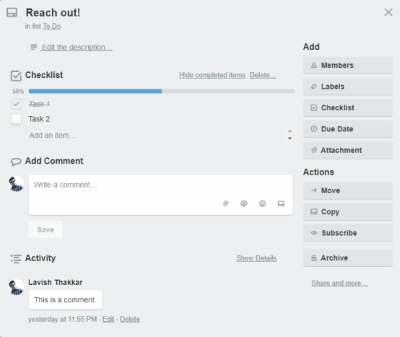
एक कार्ड बड़ी मात्रा में जानकारी संग्रहीत कर सकता है, और मुझे यह देखकर बहुत आश्चर्य हुआ कि कैसे ट्रेलो(Trello) ने उपयोगकर्ता के अनुकूल और एक ही समय में संचालित करने के लिए सरल होने के दौरान इस सामान को खूबसूरती से संभाला।
आप नेत्रहीन और यंत्रवत् दोनों तरह से अपने बोर्ड को पूरी तरह से अनुकूलित कर सकते हैं। आप रंग बदल सकते हैं, कस्टम प्रभाव जोड़ सकते हैं और बहुत कुछ कर सकते हैं। तृतीय पक्ष ' पावर-अप्स ' आपको अपने (Power-Ups)ट्रेलो(Trello) खाते में अधिक कार्यक्षमता जोड़ने देता है। गिटहब(GitHub) , बिटबकेट(Bitbucket) , गूगल ड्राइव(Google Drive) , जीरा क्लाउड(Jira Cloud) सहित कई सेवाओं के लिए ' पावर-अप(Power-Ups) ' उपलब्ध हैं और सूची जारी है। सूची में उन सभी प्रमुख वेब-सेवाओं को शामिल किया गया है जिनका आप पहले से उपयोग कर रहे हैं।
विंडोज 10 के लिए ट्रेलो ऐप
जबकि ट्रेलो(Trello) वेब-ऐप सफल है और वर्तमान में बहुत सारे उपयोगकर्ताओं द्वारा इसका उपयोग किया जा रहा है। कंपनी ने हाल ही में ब्राउज़र-आधारित एप्लिकेशन को विंडोज 10 (Windows 10) स्टोर(Store) एप्लिकेशन के रूप में लॉन्च किया है। स्टोर(Store) एप्लिकेशन न केवल मौजूदा ट्रेलो(Trello) ऐप में मूल विंडोज 10(Windows 10) सुविधाएं लाता है , बल्कि एक ही समय में आपके बोर्ड तक पहुंचने में भी आसान बनाता है।
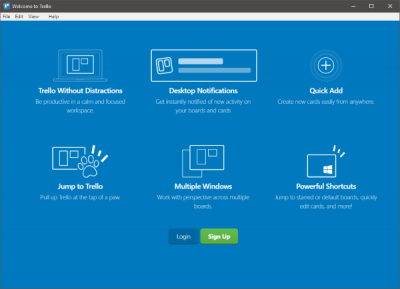
विंडोज 10 एप्लिकेशन डेस्कटॉप नोटिफिकेशन, कहीं से भी क्विक ऐड और बहुत कुछ जैसी सुविधाएं प्रदान करता है। इसके अलावा, एप्लिकेशन कई विंडो का भी समर्थन करता है, जिसका अर्थ है कि आप एक ही समय में विभिन्न टीमों या बोर्डों में उपस्थित हो सकते हैं। विंडोज 10 पर ट्रेलो आपके लिए बहुत उपयोगी हो सकता है यदि आप कई टीमों और बोर्डों का हिस्सा हैं और अपने सभी कार्ड और कार्यों को प्रबंधित करने के लिए एक समर्पित टूल चाहते हैं।
उपयोगकर्ता इंटरफ़ेस लगभग समान है, और सभी कीबोर्ड शॉर्टकट यथावत हैं। आपको ऊपरी दाएं कोने में एक सेटिंग आइकन दिखाई दे सकता है। यह आपको एप्लिकेशन की नोटिफिकेशन और अन्य विंडोज(Windows) से संबंधित सेटिंग्स को अनुकूलित करने देता है।
अपने ब्राउज़र पर ट्रेलो(Trello) को एक्सेस करने के लिए यहां(here) जाएं या विंडोज 10 के लिए (Windows 10)ट्रेलो(Trello) ऐप डाउनलोड करने के लिए विंडोज स्टोर(Windows Store) पर जाएं ।
Related posts
PicsArt विंडोज 10 पर कस्टम स्टिकर्स और एक्सक्लूसिव 3D एडिटिंग ऑफर करता है
विंडोज 10 के लिए शीर्ष 3 रेडिट ऐप जो विंडोज स्टोर पर उपलब्ध हैं
फोटो: विंडोज 10 के लिए फ्री इमेज एडिटिंग ऐप
विंडोज 10 के लिए फ्रेश पेंट पेंटिंग माइक्रोसॉफ्ट स्टोर ऐप का उपयोग करना आसान है
यूनिग्राम विंडोज 10 पीसी के लिए एक टेलीग्राम क्लाइंट है
विंडोज 10 पीसी में हिंग्लिश कीबोर्ड कैसे जोड़ें
O&O AppBuster के साथ Windows 10 में अवांछित ऐप्स को अनइंस्टॉल कैसे करें
सुरक्षा सॉफ़्टवेयर UWP ऐप को Windows 10 पर खुलने से रोकता है
Moji Maker ऐप का उपयोग करके Windows 10 में अपना खुद का इमोजी कैसे बनाएं
विंडोज 10 के लिए मूवी मेकर मुफ्त डाउनलोड करें
कॉर्टाना शो मी ऐप विंडोज 10 . का उपयोग करने के लिए एक विज़ुअल गाइड प्रदान करता है
माइक्रोसॉफ्ट स्टोर में उपलब्ध विंडोज 10 के लिए 5 सर्वश्रेष्ठ सोशल मीडिया ऐप्स
Windows 10 के लिए TurboTax ऐप के साथ अपने कर आसानी से दर्ज करें
Windows 10 में Groove Music में संगीत चलाते समय त्रुटि 0x80004005
विंडोज 10 के लिए सर्वश्रेष्ठ मुफ्त व्हाइट नॉइज़ ऐप्स
विंडोज 10 में प्रोग्राम और ऐप साइज कैसे देखें
नए ऐप्स विंडोज 10 में ग्रे आउट बटन में सेव होंगे
विंडोज 10 में एक तस्वीर को जियोटैग कैसे करें
विंडोज 10 के लिए बैलिस्टिक मिनी गोल्फ गेम माइक्रोसॉफ्ट स्टोर पर उपलब्ध है
विंडोज 10 फोटो ऐप का उपयोग कैसे करें - टिप्स और ट्रिक्स
